處理付款
全部資訊
目錄
為訂單添加小費
了解如何在Eats365 POS 上添加有關客戶付款的小費。
小費可以是任何金額,可以作爲酬金的形式添加到客戶的賬單中。根據客戶用於付款的付款方式,您可以手動輸入付款小費金額或將客戶的找零轉換爲小費。
在本文中,您將瞭解如何在客戶付款中添加小費。
添加信用卡付款小費
信用卡支付的訂單有兩種添加小費的方式。您可以從付款頁面添加小費,也可以從付款確認頁面添加小費。
要添加信用卡付款小費,請按照以下步驟操作:
從付款頁面
- 在“餐桌地圖”屏幕上,選擇您要處理付款的餐桌。然後,點擊“付款” 。
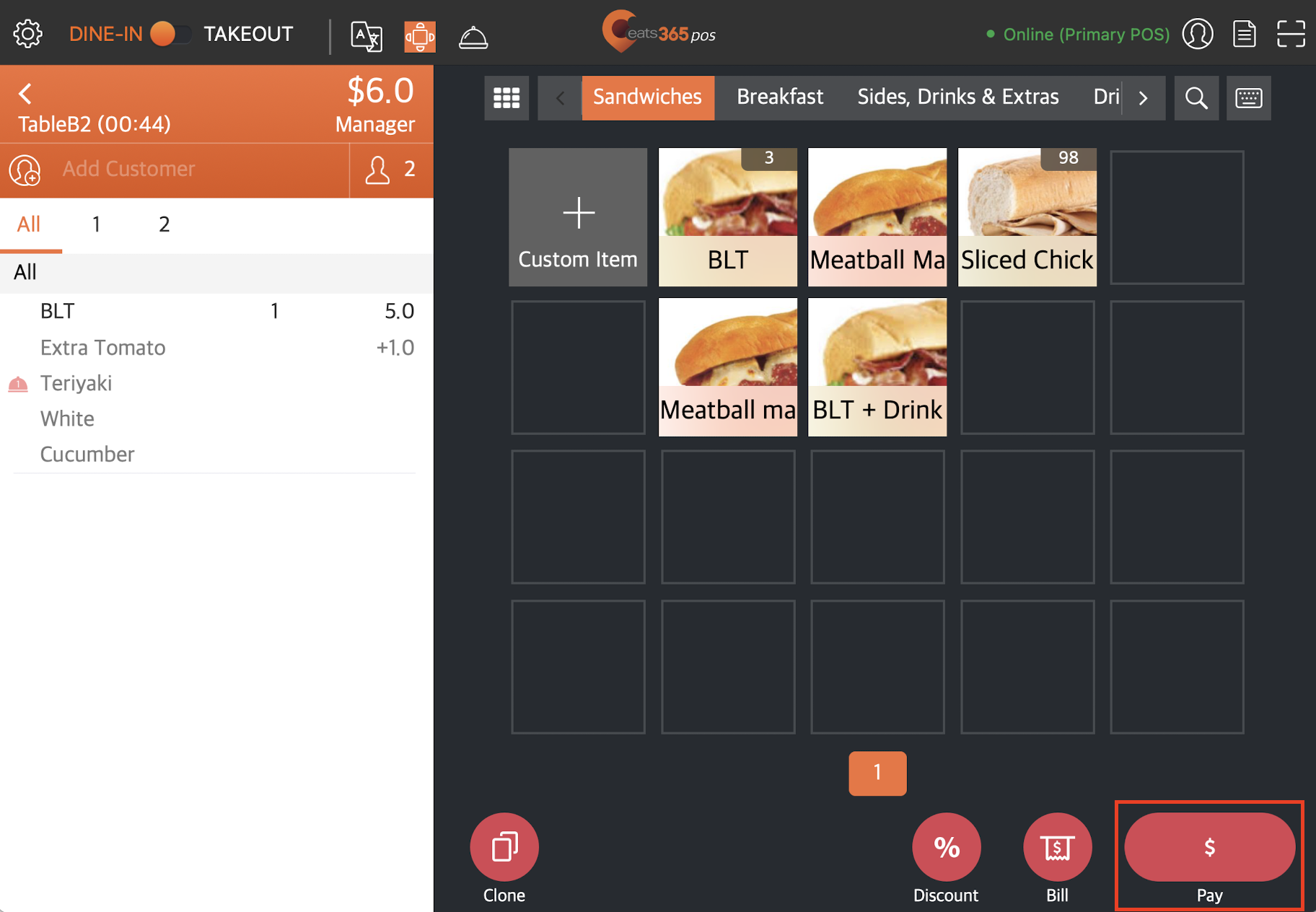
提示:如果您想查看所有現有訂單,請前往訂單列表 。然後,點擊所有。選擇一個訂單,然後點擊“付款” 。
。然後,點擊所有。選擇一個訂單,然後點擊“付款” 。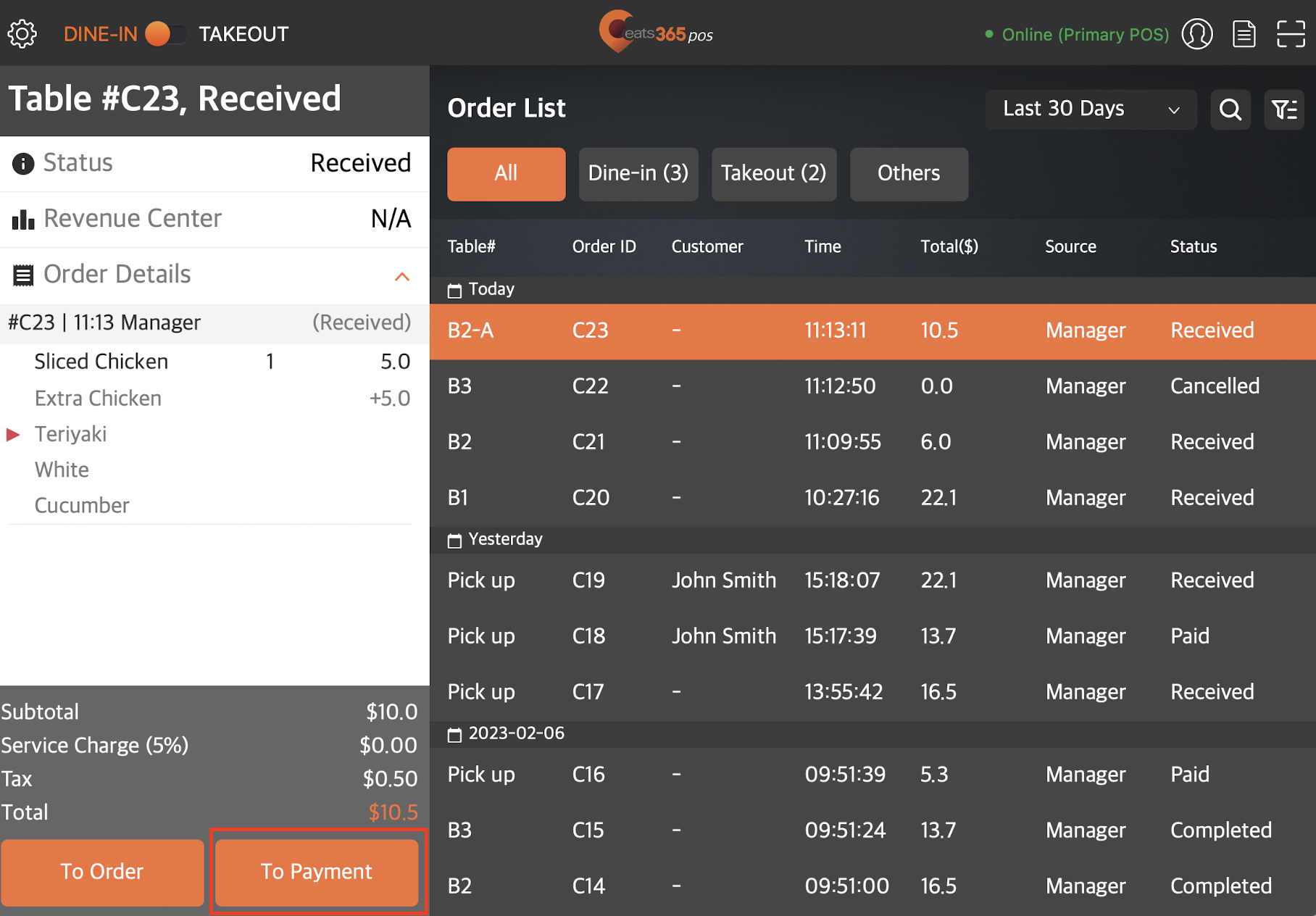
- 在付款屏幕上,檢查應付餘額是否正確。然後,輸入訂單總金額加上客戶想要添加的小費。例如,如果總金額爲 $30,客戶想要給 $10 的小費,請輸入 $40 作爲支付金額。小費金額會自動填寫。
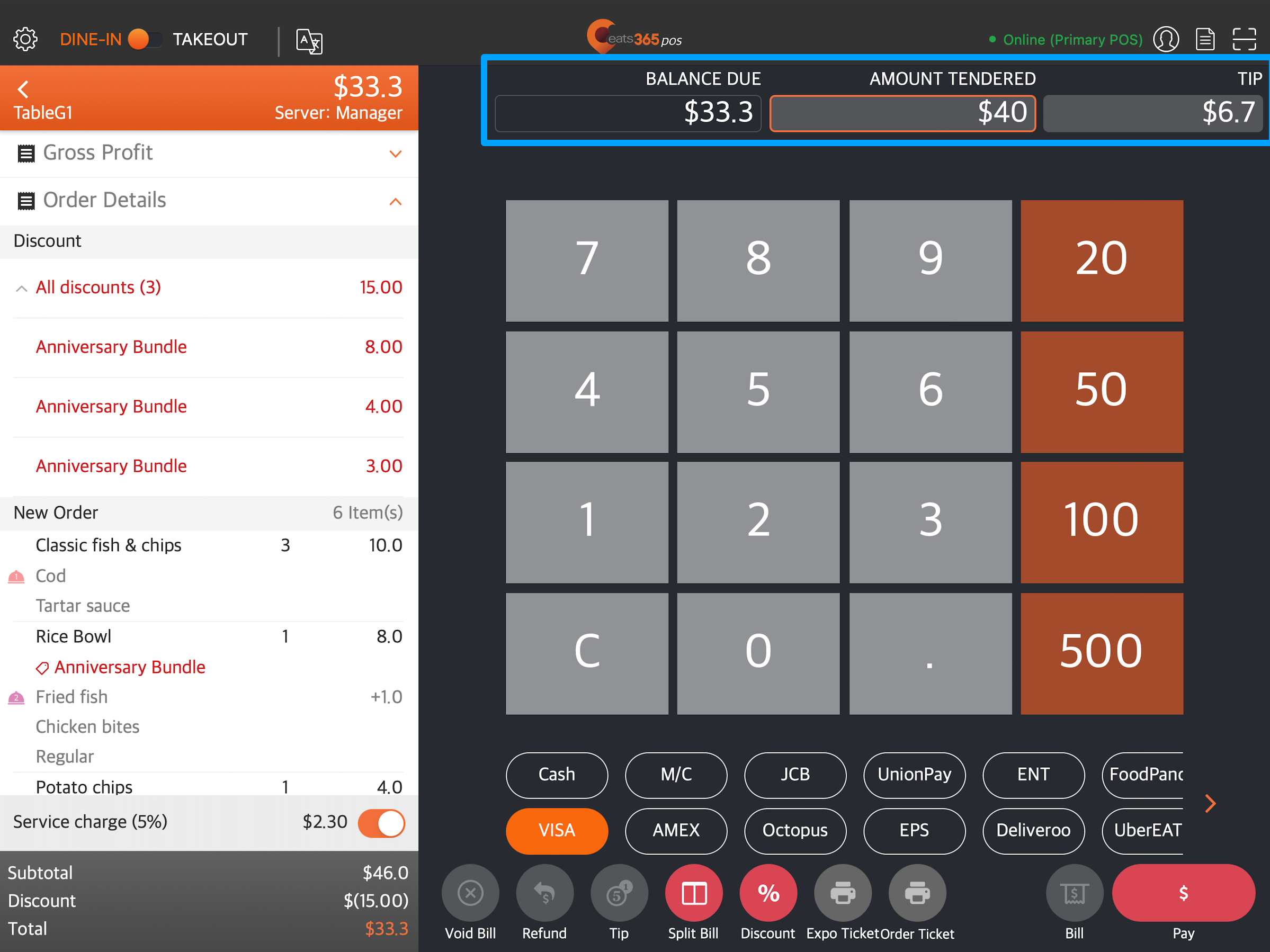
- 選擇正確的信用卡類型。

- (可選)如果開啓非現金標備要求,則會出現輸入付款備註的提示。輸入付款備註。
- 點擊右下角的“付款”進行確認。
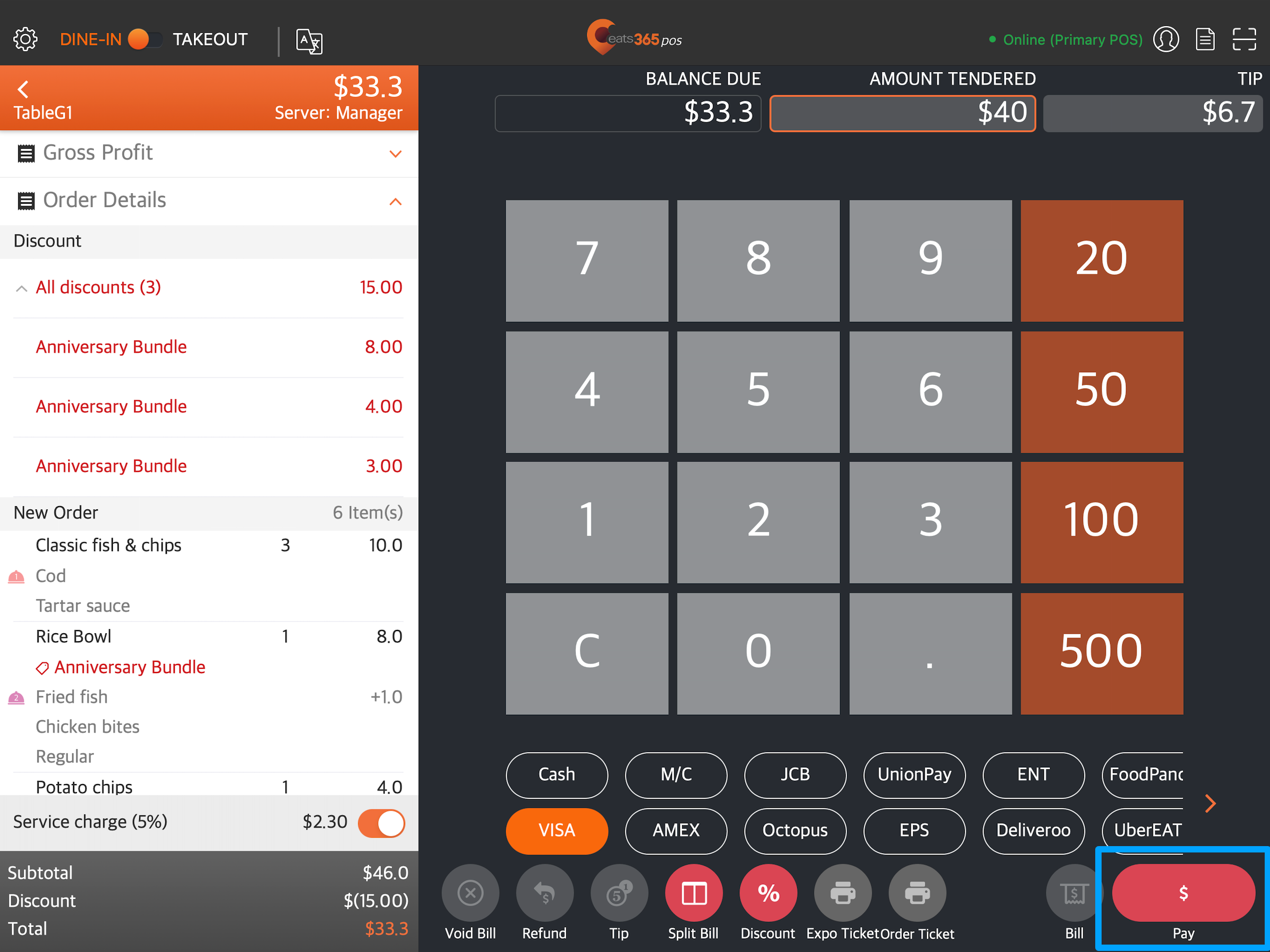
從付款確認頁面
- 在“餐桌地圖”屏幕上,選擇您要處理付款的餐桌。然後,點擊“付款” 。
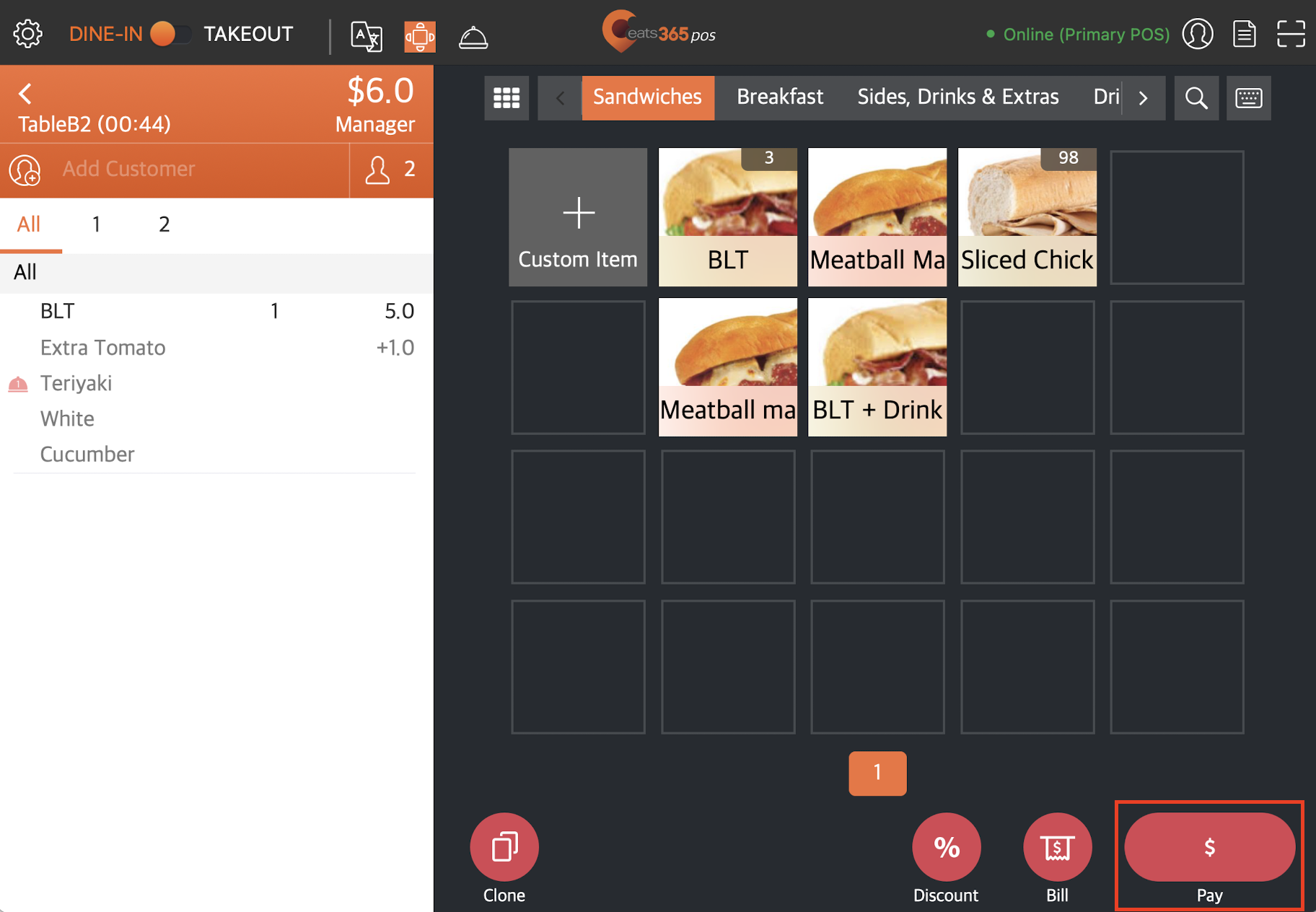
提示:如果您想查看所有現有訂單 ,請前往訂單列表 。然後,點擊所有。選擇一個訂單,然後點擊“付款” 。
,請前往訂單列表 。然後,點擊所有。選擇一個訂單,然後點擊“付款” 。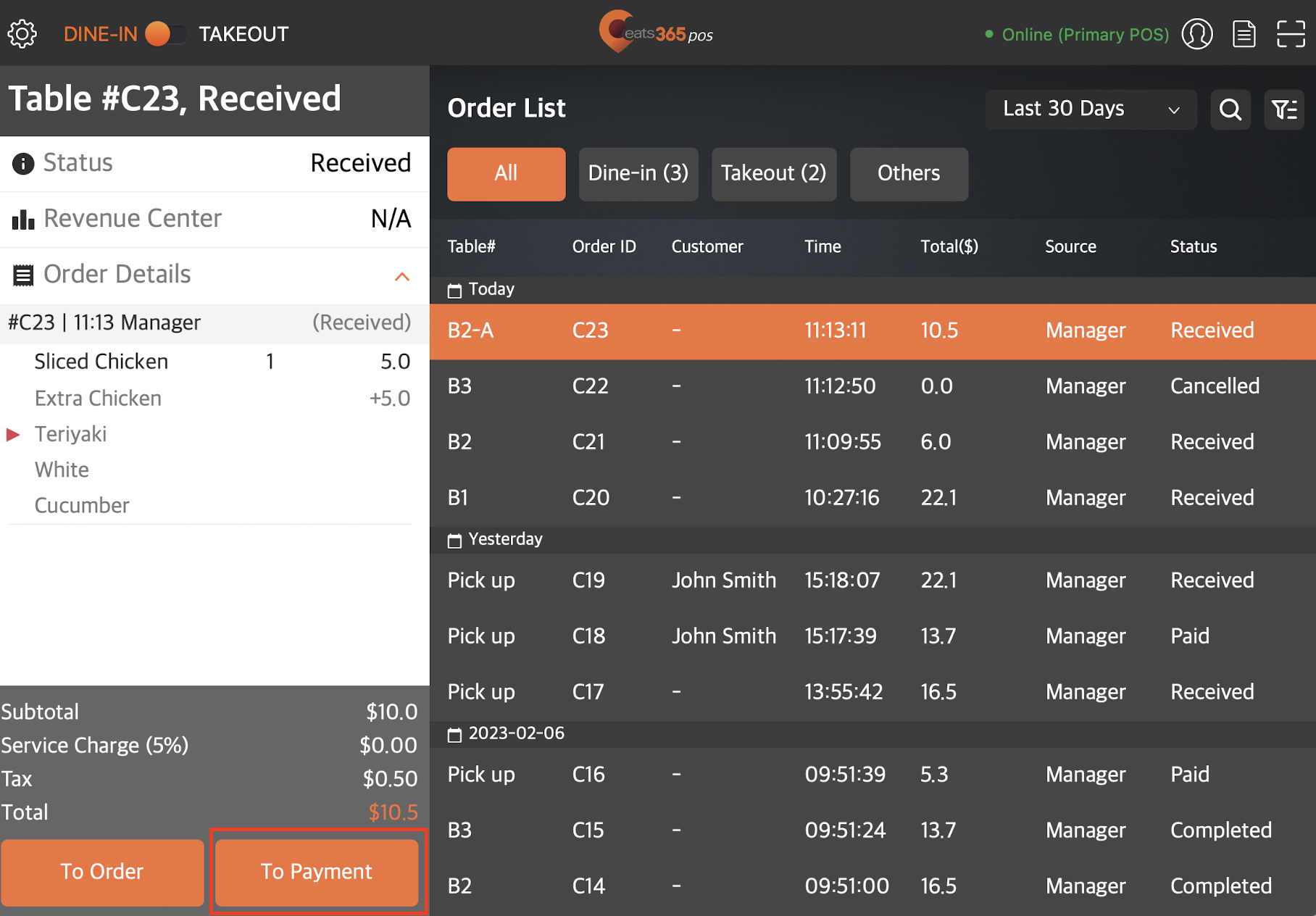
- 在付款屏幕上,檢查應付餘額是否正確。然後,在“已付金額”下輸入相同的金額。
提示:如果打開“自動填寫付款金額” ,則無需手動輸入金額。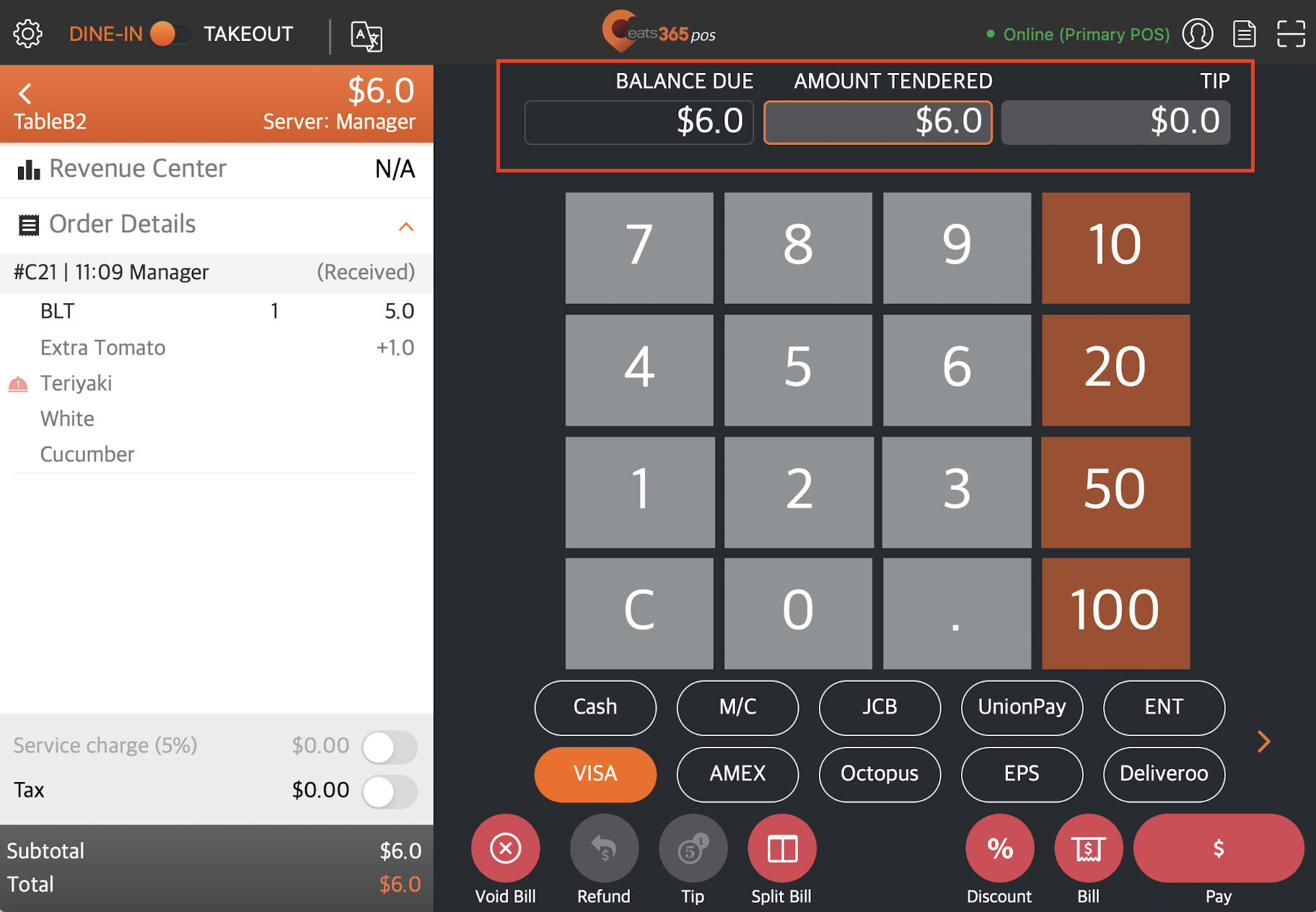
- 選擇正確的信用卡類型。

- (可選)如果開啓非現金標備要求,則會出現輸入付款備註的提示。輸入付款備註。
- 點擊右下角的“付款”進行確認。
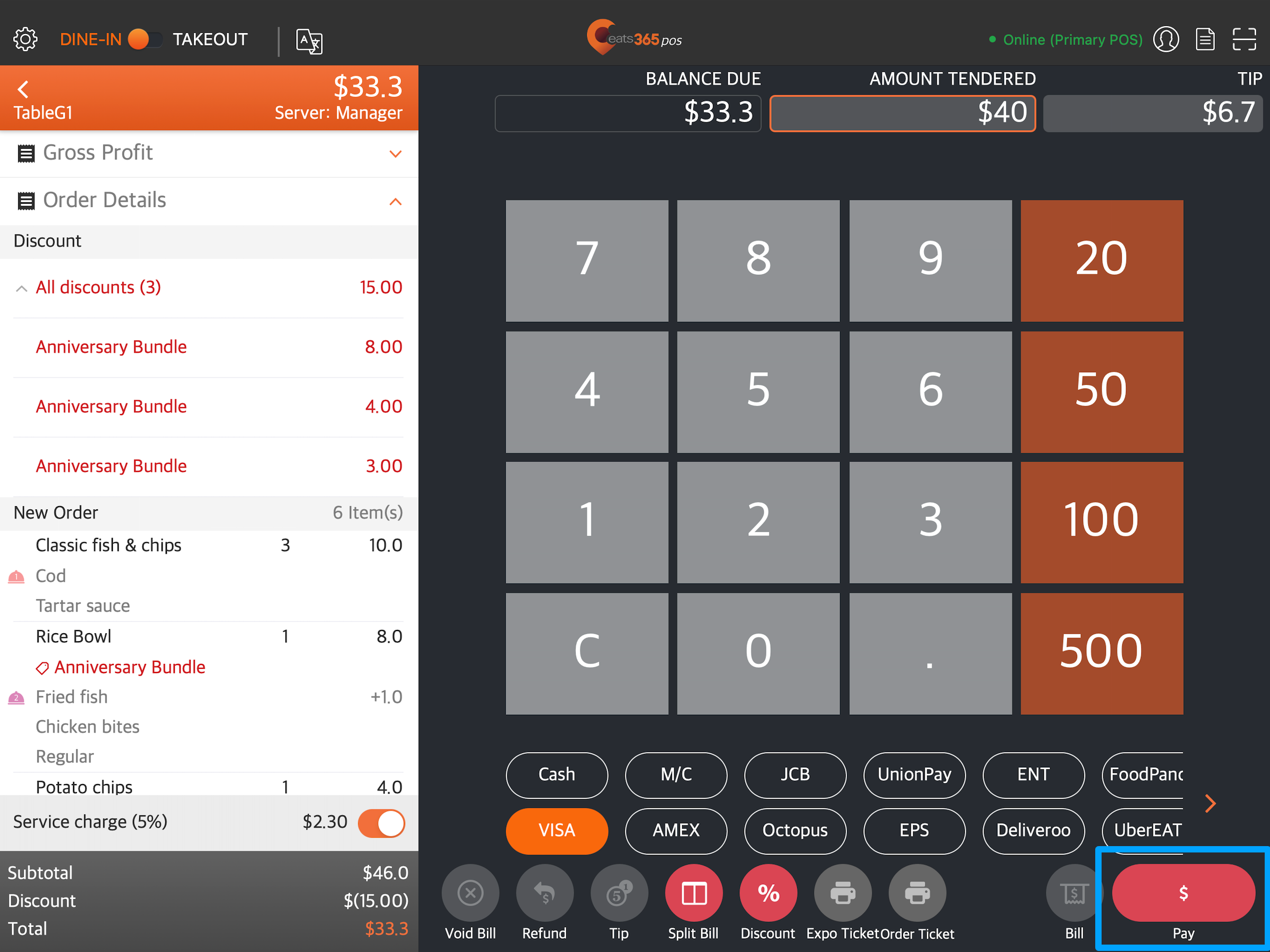
- 在付款確認屏幕上,點擊小費。
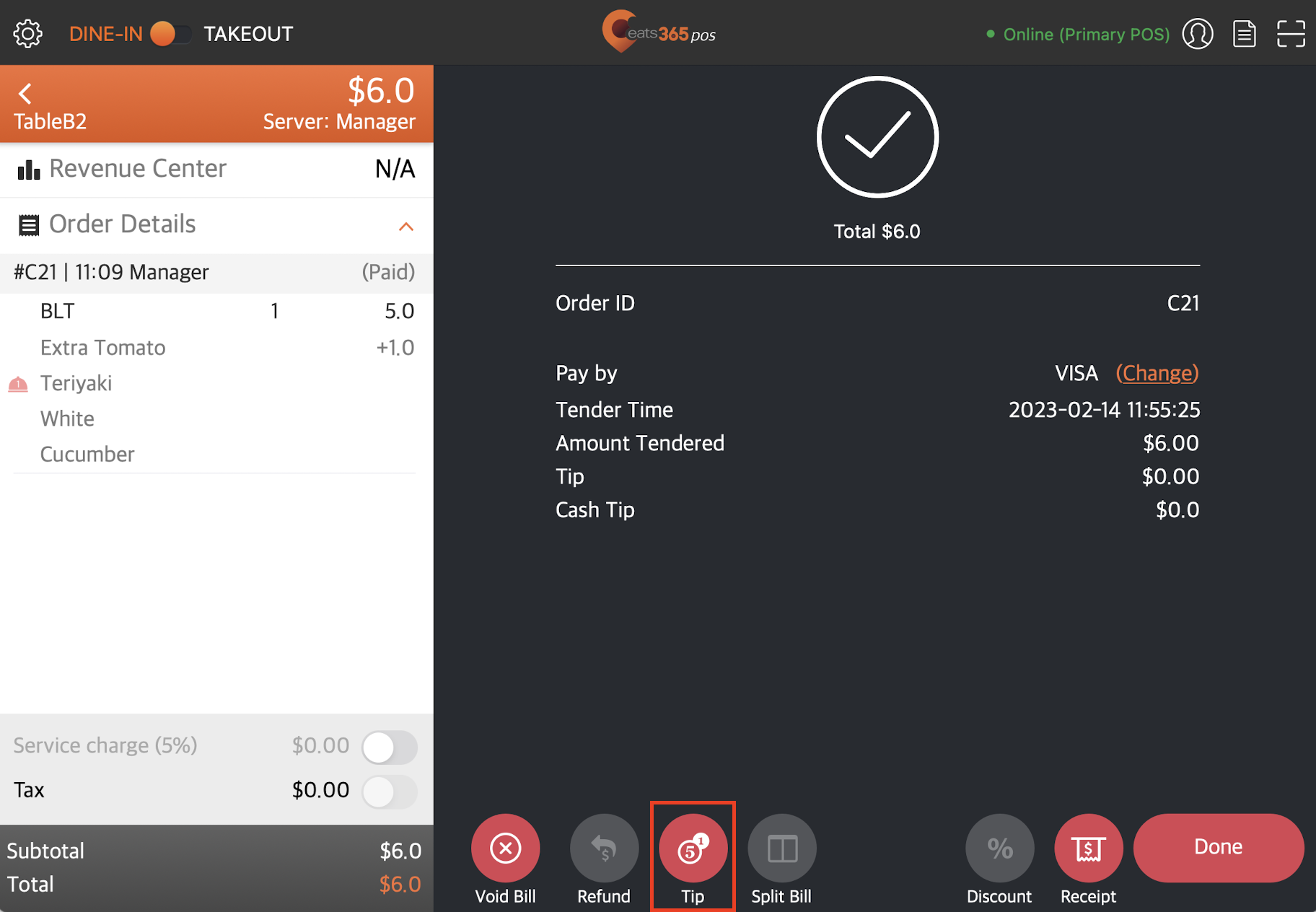
- 輸入小費金額。
- 點擊確認小費。
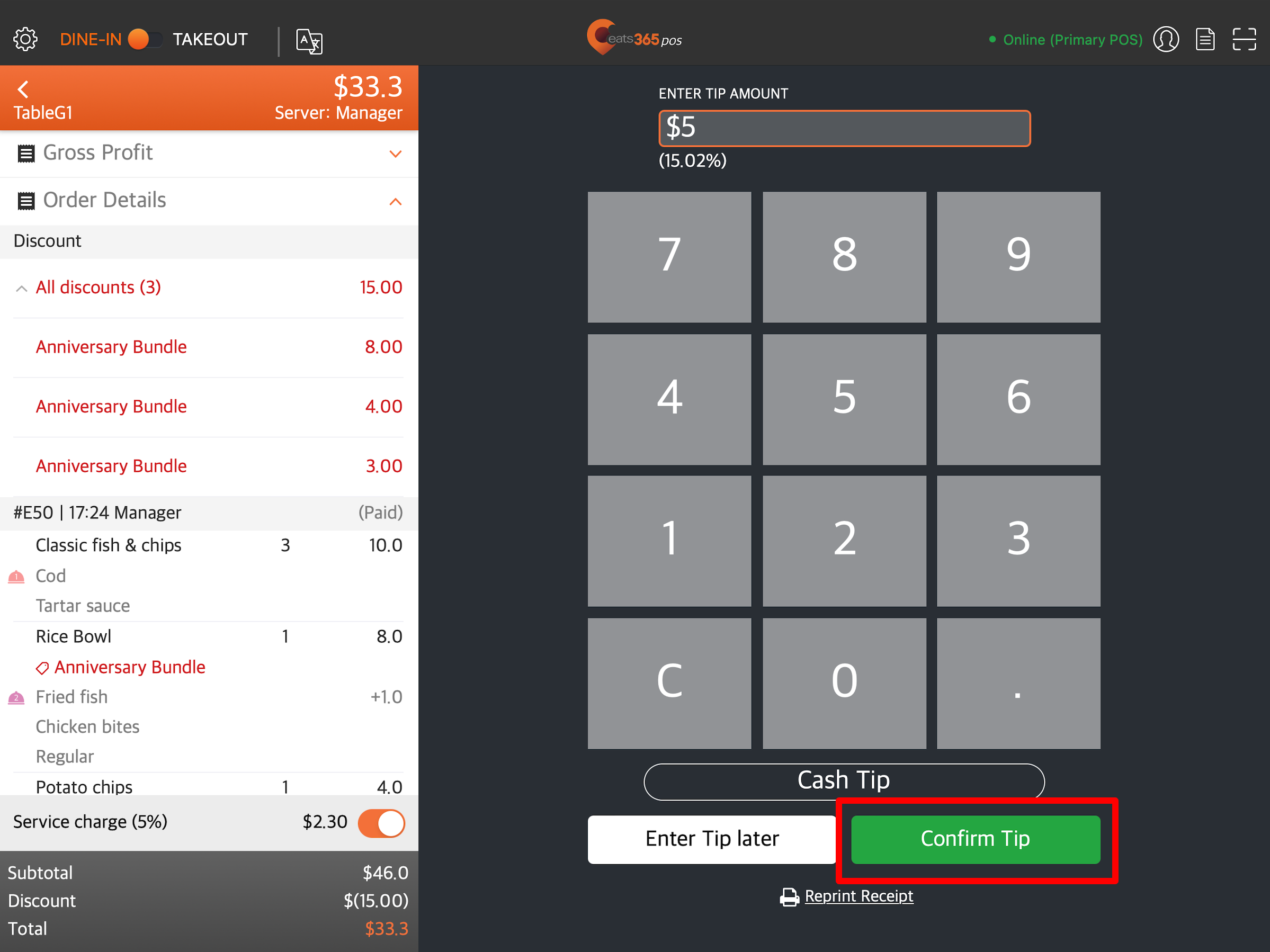
完成後,POS 將重定向到付款確認屏幕。然後您可以打印包含小費的收據。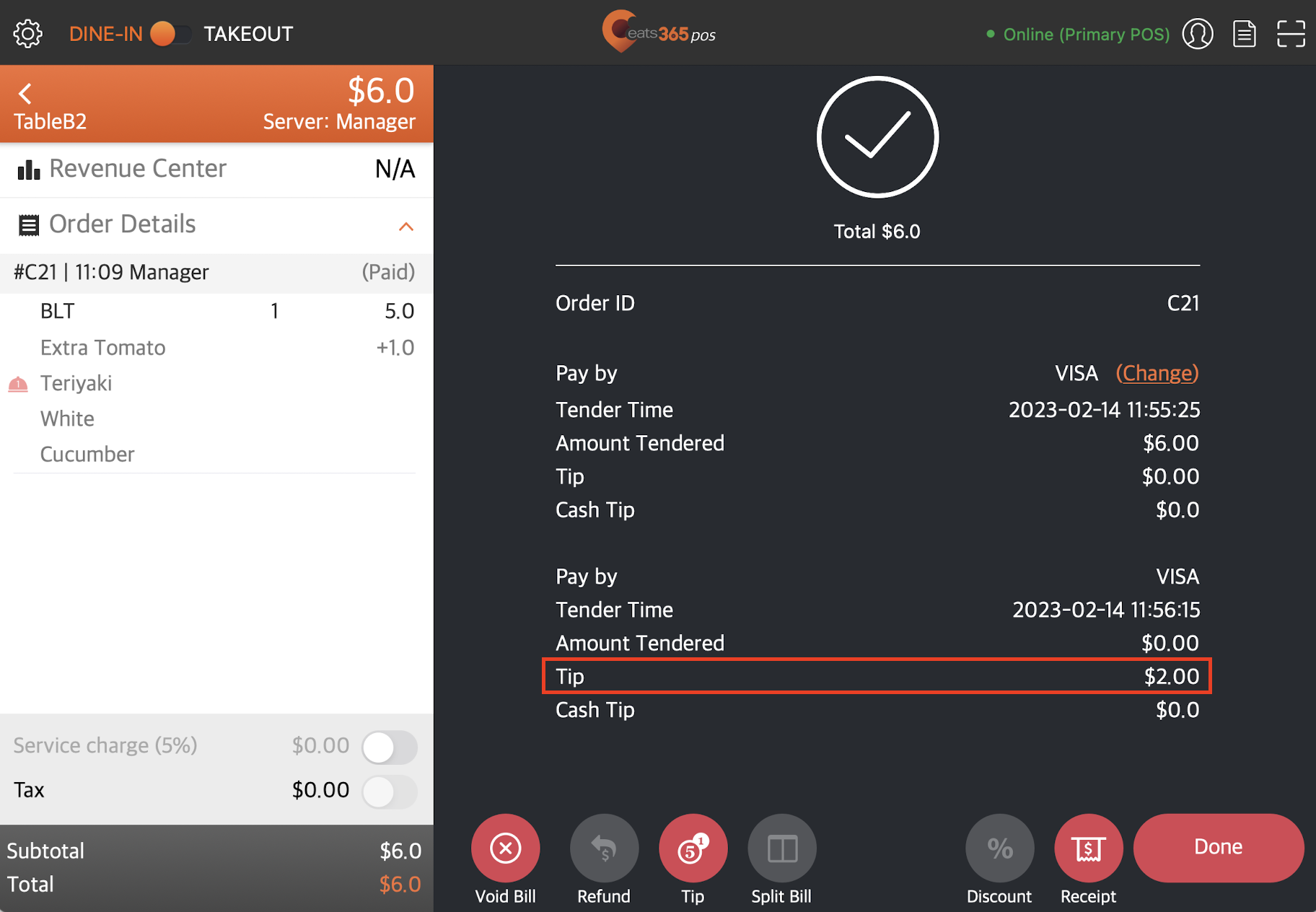
添加現金支付小費
若要添加現金支付小費,請按以下步驟操作:
- 在餐桌地圖屏幕上,選擇您要處理付款的訂單所在的餐桌。然後點擊付款。
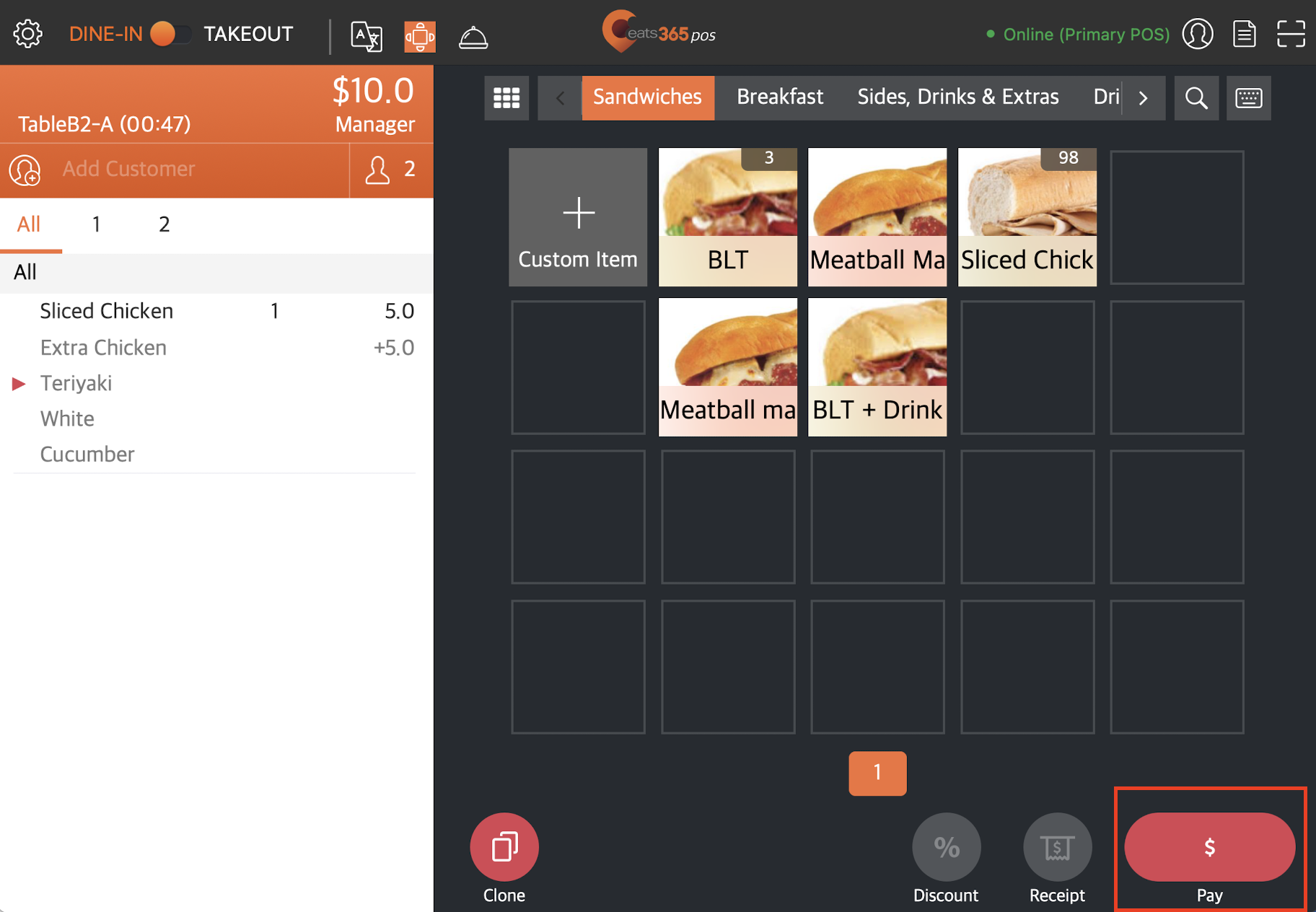 提示:如果您想查看所有現有訂單,請前往訂單列表
提示:如果您想查看所有現有訂單,請前往訂單列表 。然後,點擊所有。選擇一個訂單,然後點擊“付款” 。
。然後,點擊所有。選擇一個訂單,然後點擊“付款” 。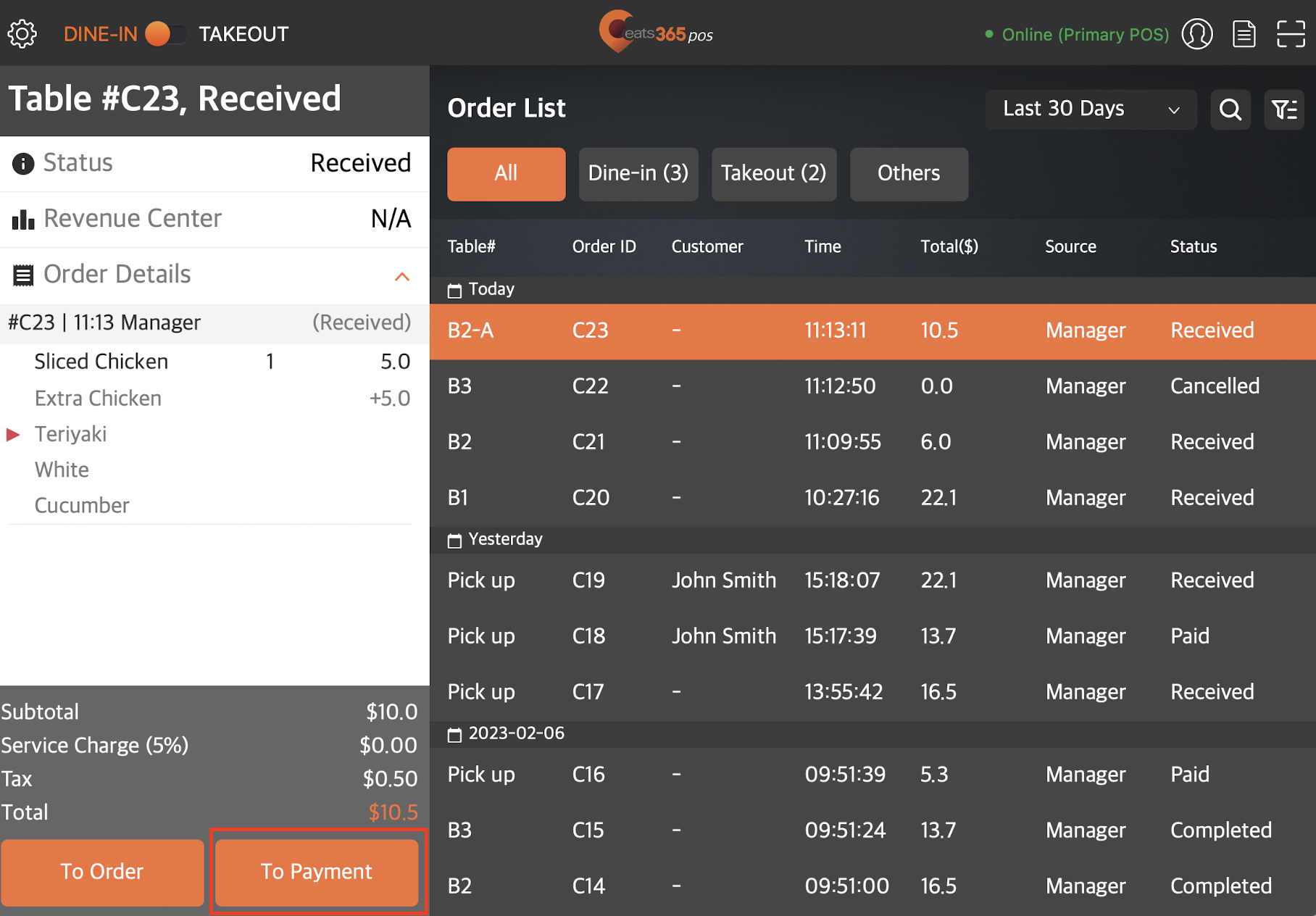
- 在付款屏幕上,檢查應付餘額是否正確。然後,在“已付金額”下輸入相同的金額。
提示:如果打開“自動填寫付款金額” ,則無需手動輸入金額。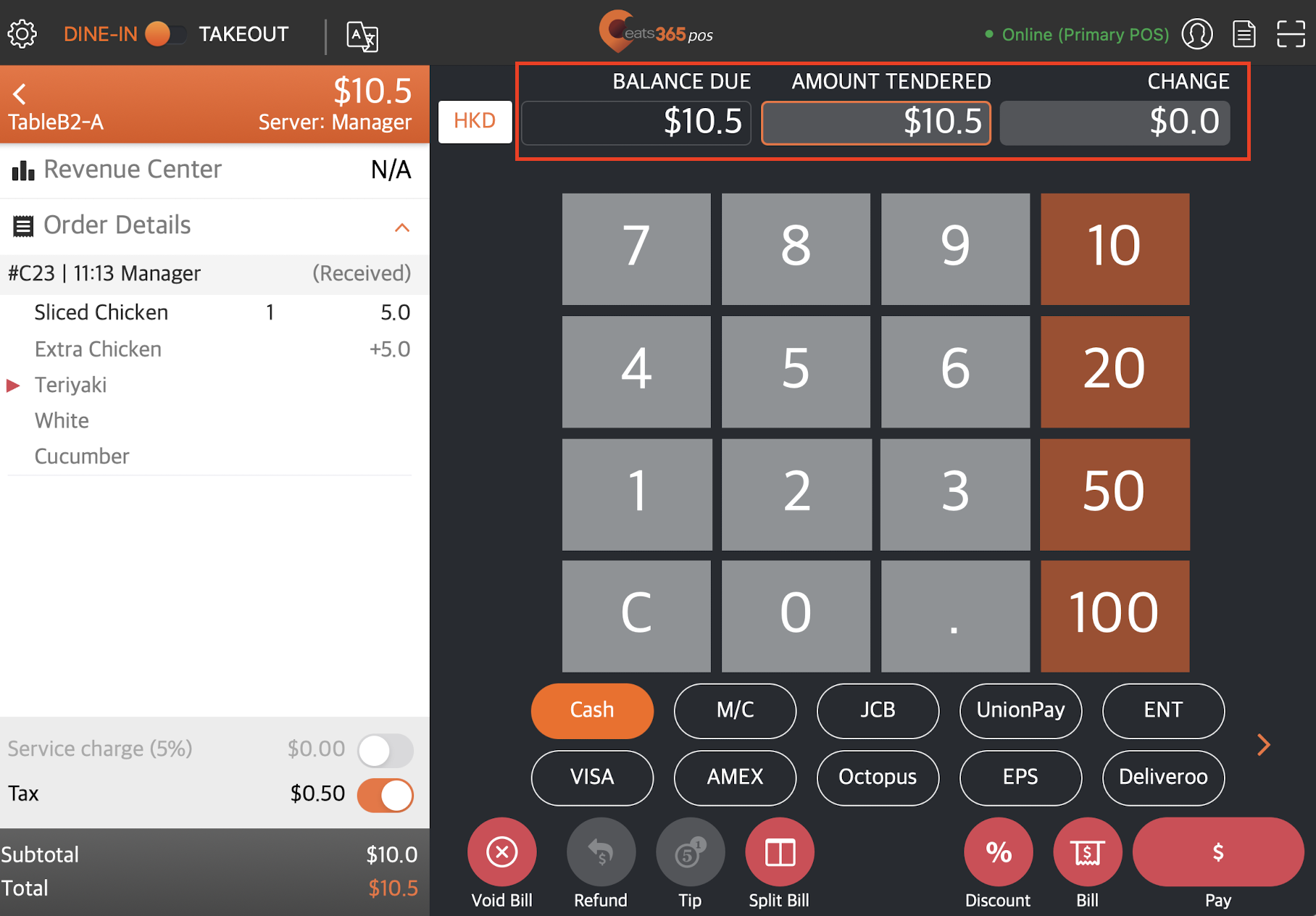
- 選擇現金。
- 點擊右下角的“付款”進行確認。
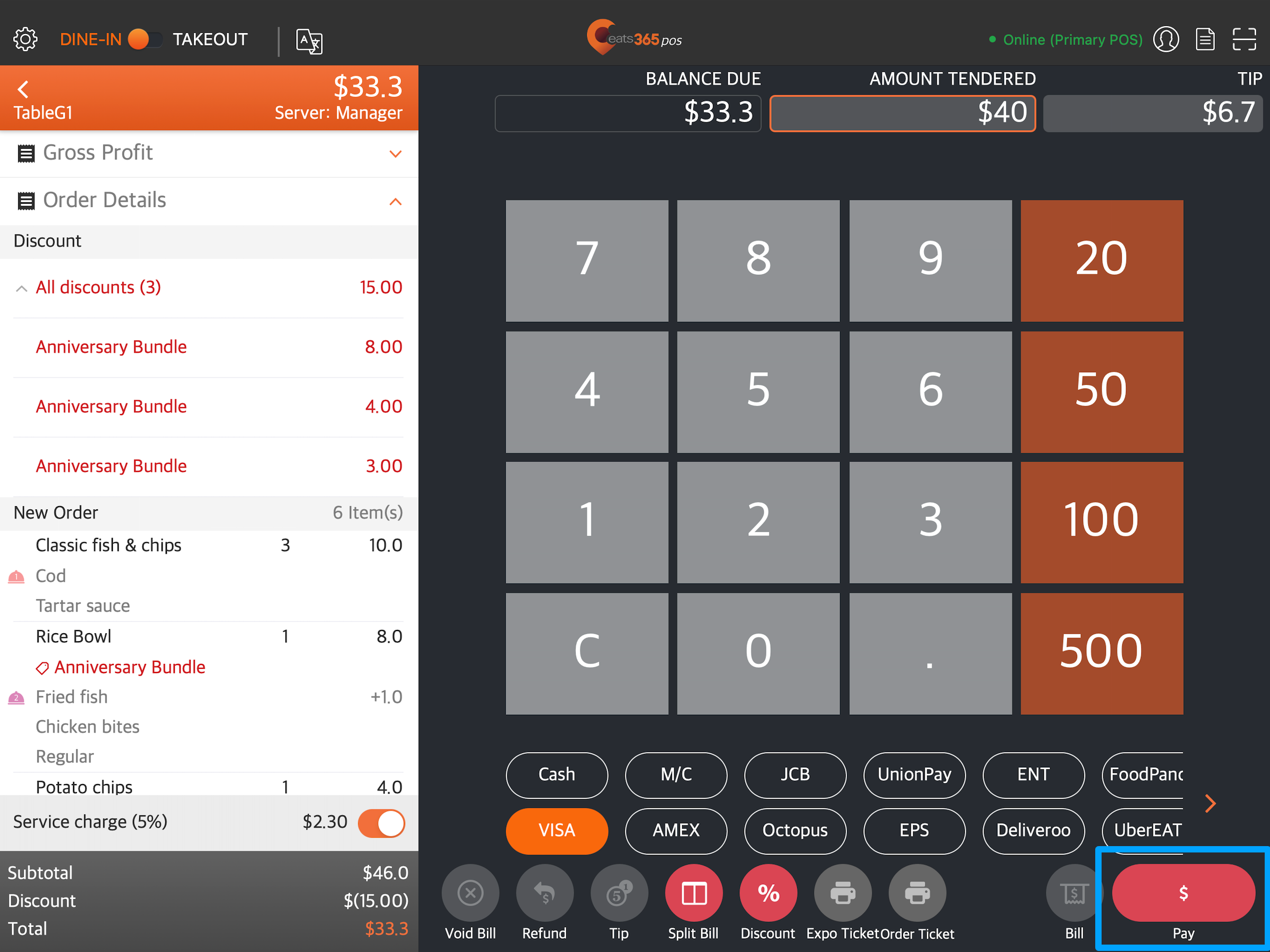
- 在付款確認屏幕上,點擊小費。
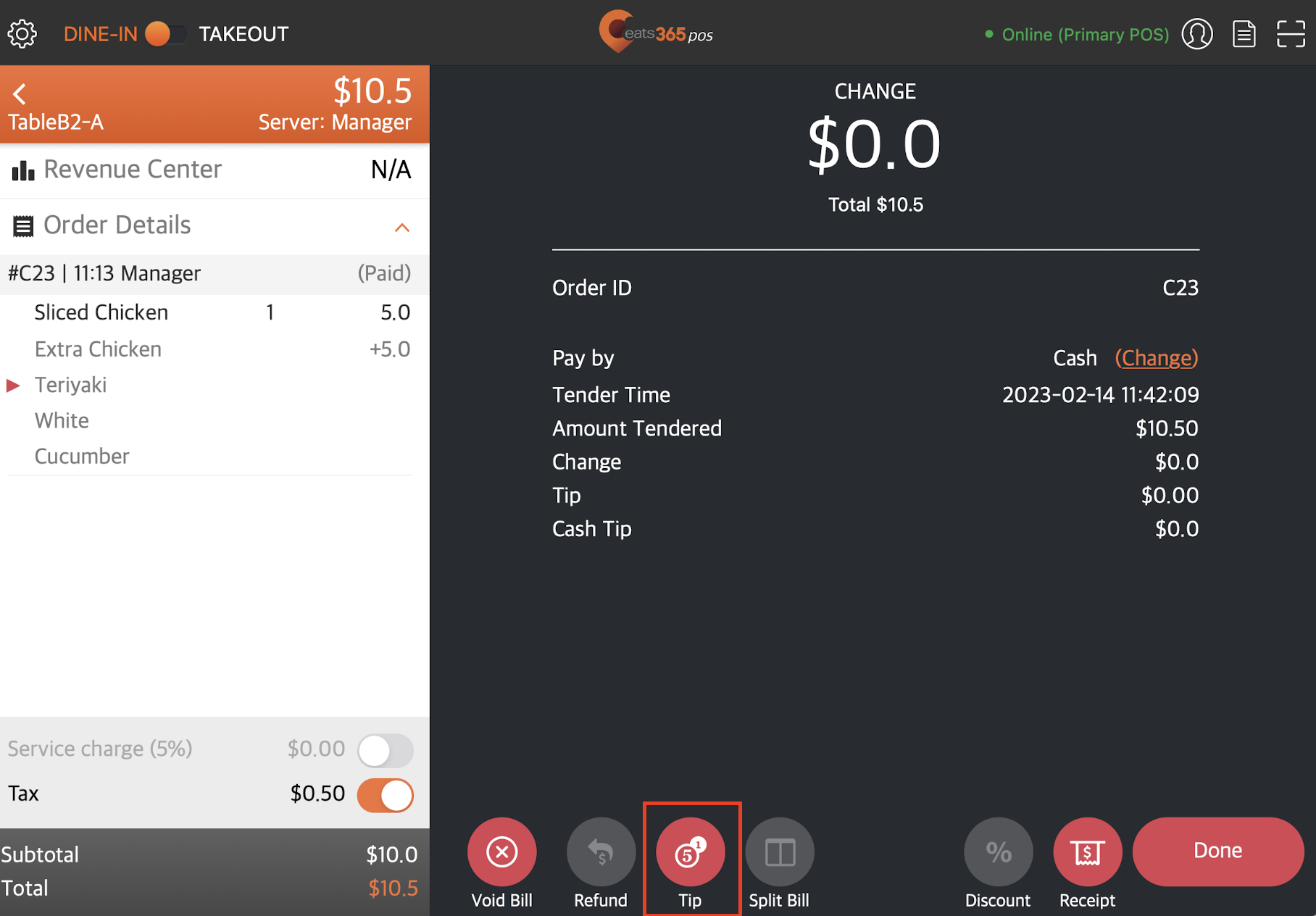
- 輸入小費金額。
- 點擊確認小費。
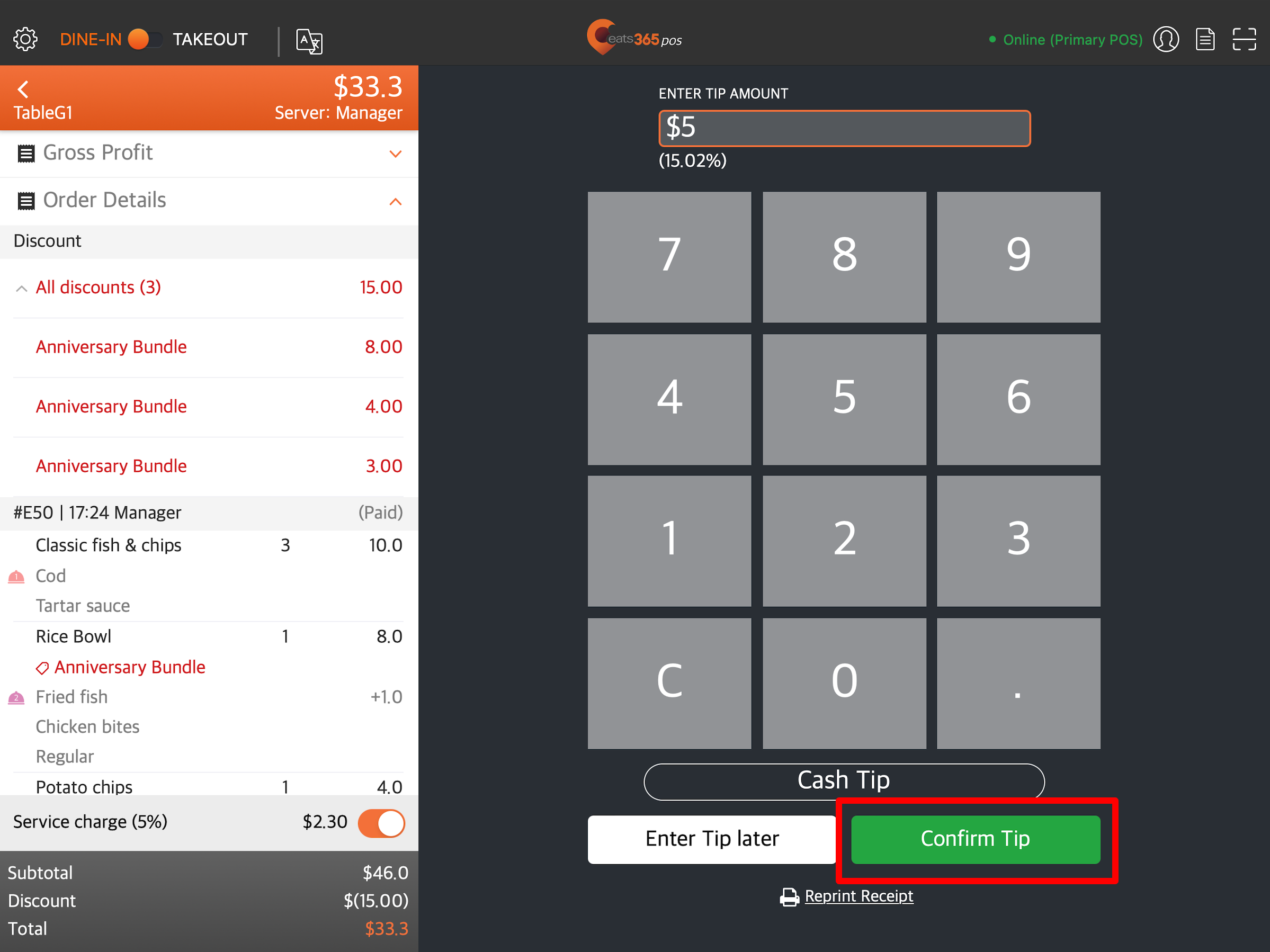
完成後,POS 會重定向到付款確認屏幕。然後您可以打印包含小費的收據。
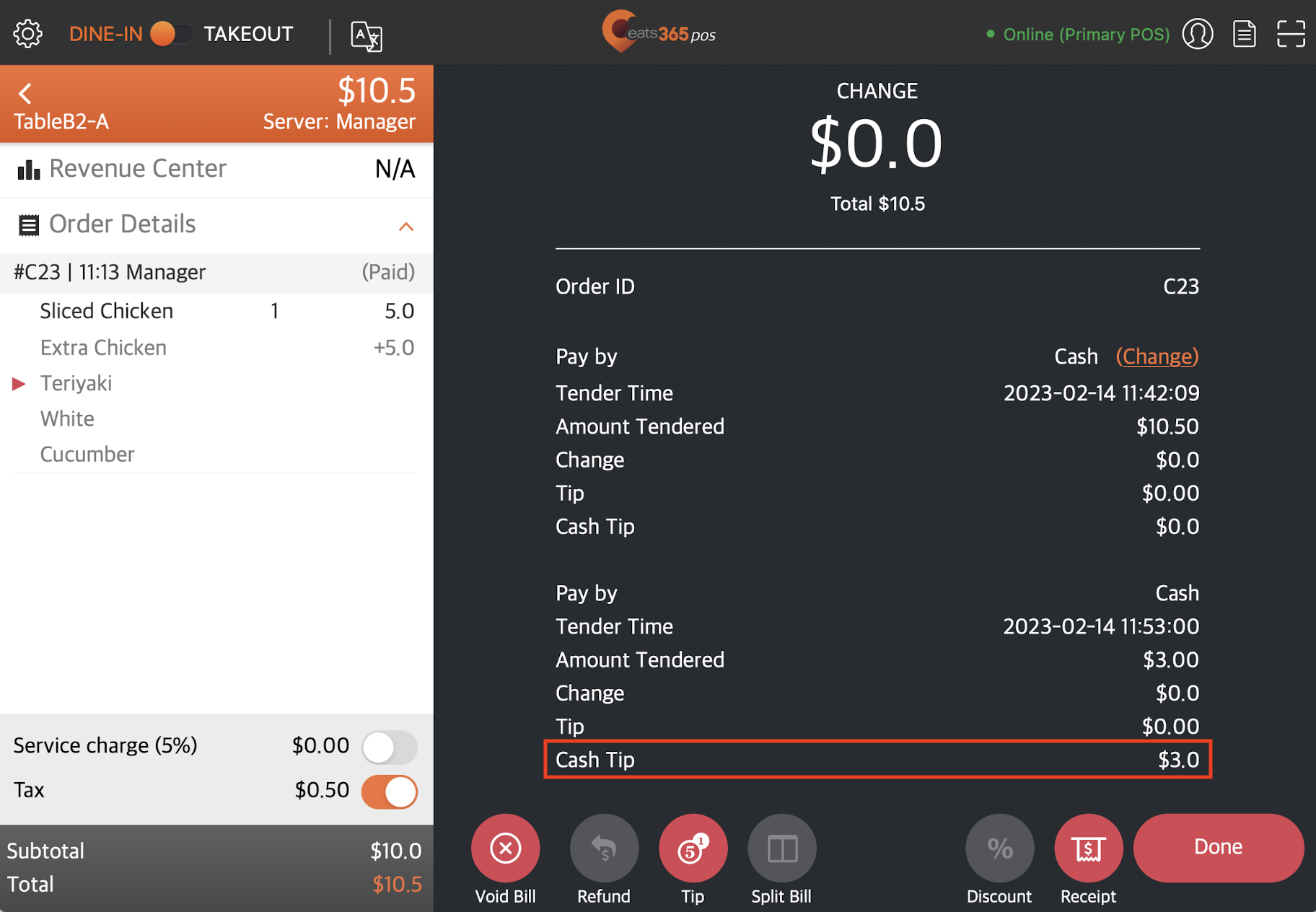
將零錢轉換為小費
如果客戶想將找零用作小費,您可以在 POS 上將零錢兌換成小費。在付款確認屏幕上,點擊“歸入小費” ,然後點擊“確認小費” 。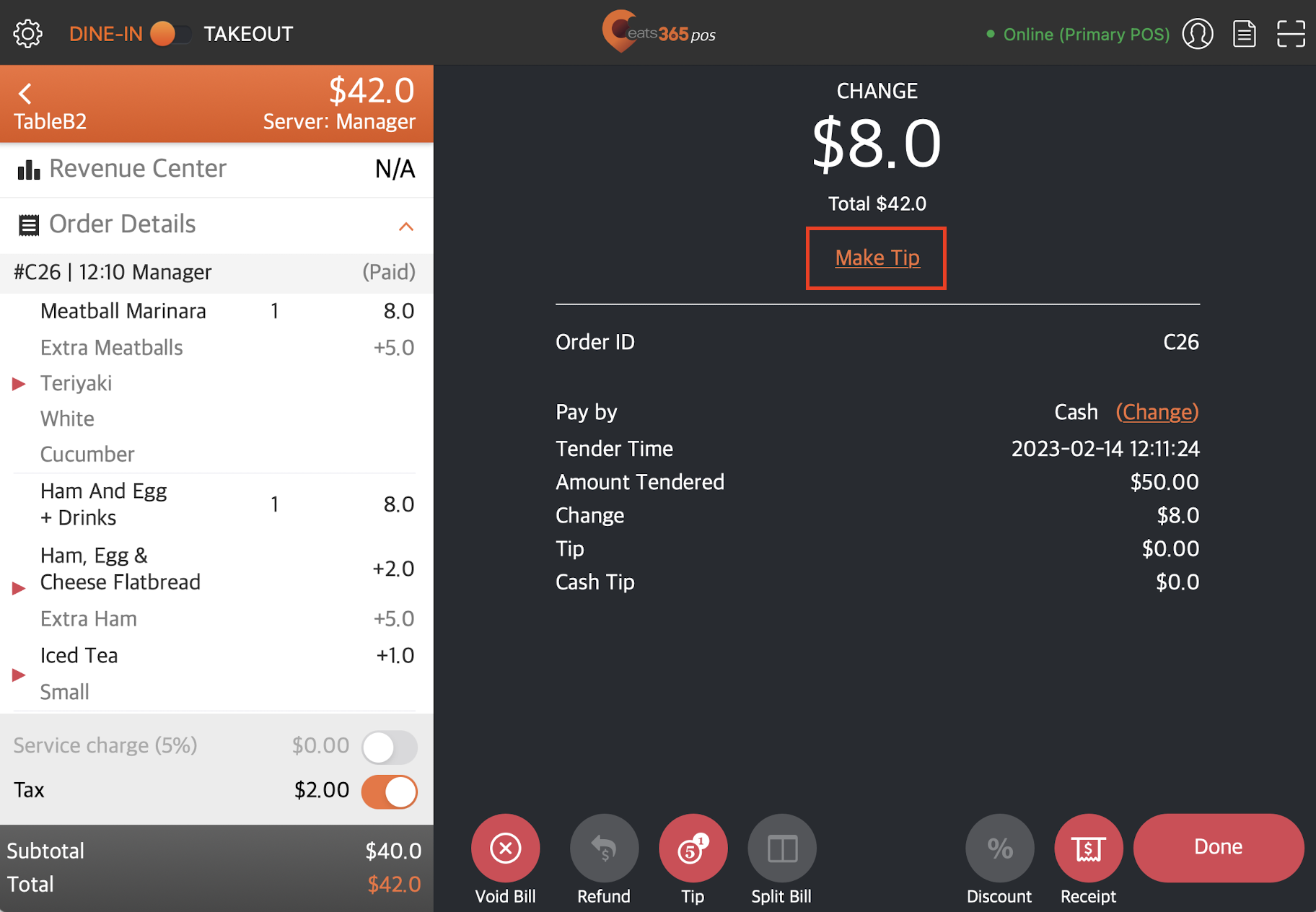
找零會自動轉換為小費。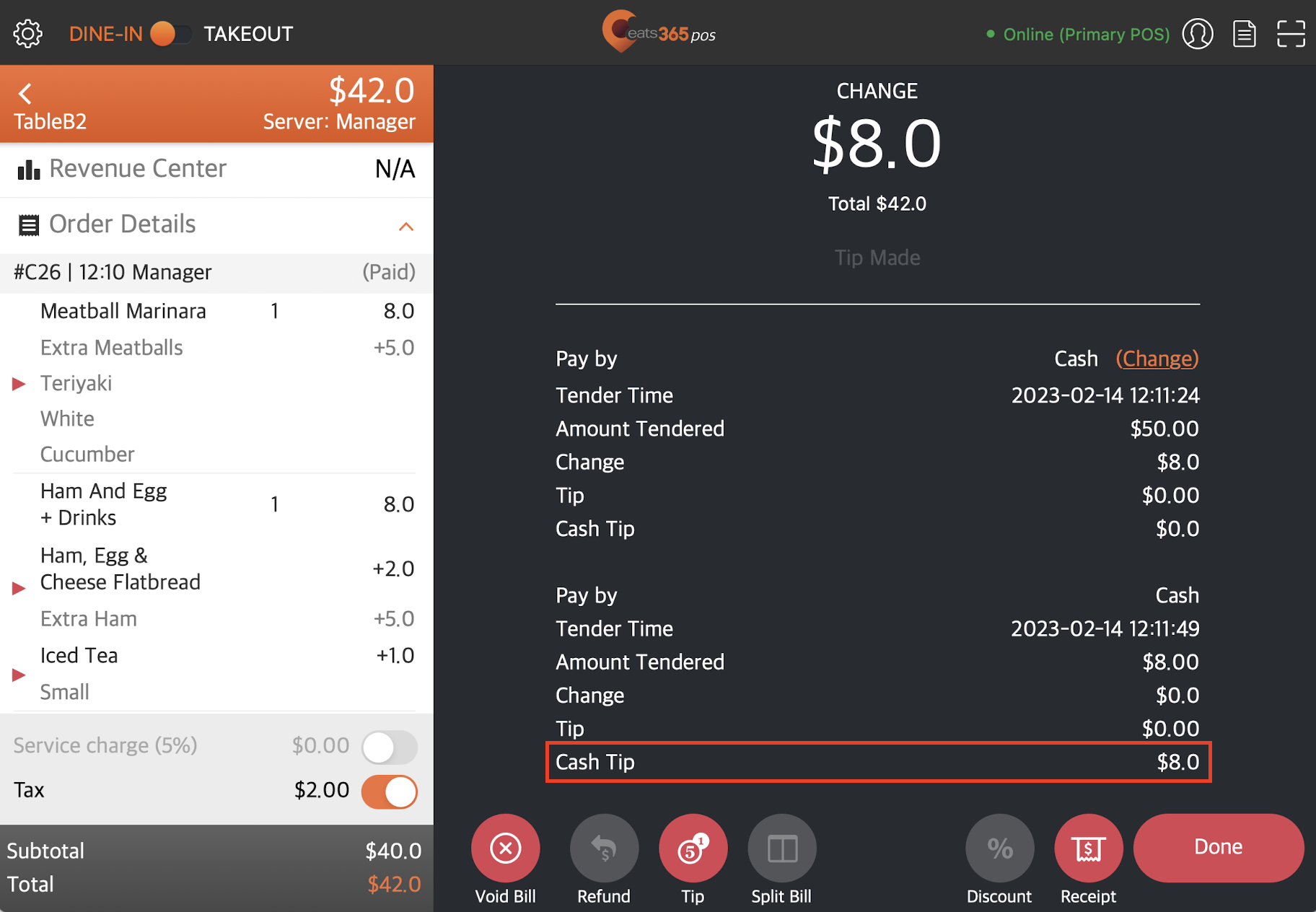
 Eats365 產品
Eats365 產品 商家指南
商家指南 模組
模組 會員
會員 整合
整合 硬件
硬件 員工操作
員工操作 職級和權限
職級和權限 付款
付款 報表
報表 最新消息
最新消息 產品更新
產品更新 故障排除
故障排除 探索 Eats365 產品
探索 Eats365 產品 Eats365 POS 詞彙表
Eats365 POS 詞彙表 問題排解
問題排解